大家都知道我们可以使用远程连接桌面来对其他计算机进行控制操作,而在win10系统中,也自带有远程桌面连接功能,可是有win10正式版系统用户却发现远程桌面连接卡,速度非常缓慢,该怎么办呢,为此这就给大家带来windows10远程连接桌面很卡的详细处理步骤。
具体如下:
1、组合键“Win+R”调出运行窗口,输入“mstsc”并回车或确定;
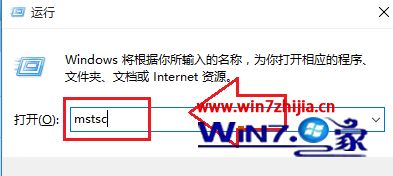
2、在远程桌面连接中输入计算机名称IP并连接;

3、虽然能够正常连接,但是在使用操控中显得特别缓慢;
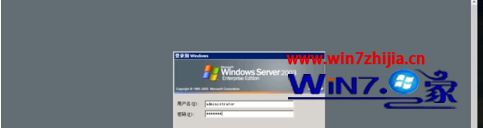
4、出现这种现象主要是系统设置所致,我们可以通过快捷组合键“Win+R”调出运行窗口并输入“CMD”回车或确定;
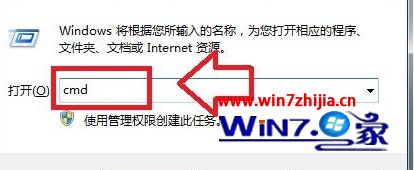
5、在弹出CMD命令提示符窗口后并输入“netsh interface tcp set global autotuninglevel=disabled”回车;
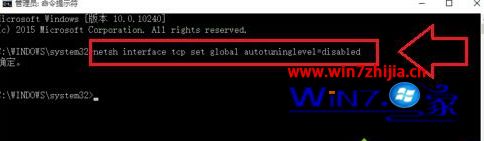
6、在输入以上命令后如果提示“命令失败请求的操作需要提升(作为管理员运行)”,此时需要以管理员身份运行。输入快捷键“Win+X”→“命令提示符(管理员)”以此启动CMD,然后再次运行即可。
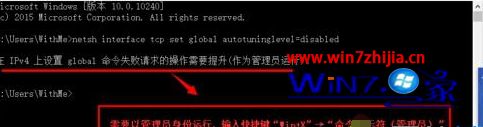
上述就是win10远程桌面连接卡的详细解决步骤,如果你有遇到一样情况的话,可以采取上面的方法步骤来进行解决吧,更多精彩内容欢迎继续关注win7之家!